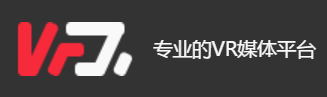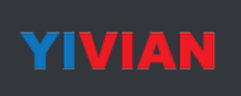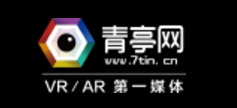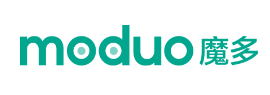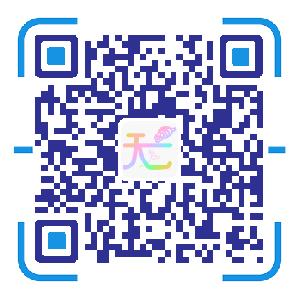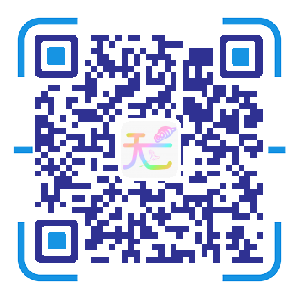HoloLens作为当前普及度最高的MR设备,受到了无数开发者们的关注。而今天,99VR视界要带大家了解的是一款名为HoloLens Emulator的模拟器,它的运行效果就如同真实的HoloLens。下面,就一起来看看它究竟是如何工作的吧:
HoloLens Emulator采用了名为Htper-V的虚拟机。这个虚拟机可以模拟HoloLens的环境与人类输入。然而,你将使用Xbox控制器或者键盘鼠标进行控制,而不是通过HoloLens。另外,这个模拟器运行应用程序的效果就如同在真实的HoloLens上运行。

1. 如何在模拟器上部署应用程序呢?
1. 首先,你需要下载名为Visual Studios的官方微软应用(点击前往)。需要注意的是,如果是用Unity,你必须先通过Unity创建你的项目,然后再将其加载到Visual Studios。
2. 完成所有工作后,确保Platform设置为x86。
3. 接下来,选择HoloLens Emulator进行调试。
4. 打开模拟器并部署应用程序,然后开始调试。
2. 如何控制HoloLens Emulator
控制HoloLens Emulator实际上不是一件非常困难的任务。前面提到你可以选择使用Xbox控制器或鼠标键盘。控制这个模拟器就像是控制3D游戏。
具体的工作原理是:来自Xbox控制器或鼠标键盘的输入将移动穿戴HoloLens的模拟用户。基本上,你就像是在控制游戏中的一个角色。应用程序会把你的输入理解成来自真实HoloLens的输入。
下面是鼠标键盘上的部分对应控制:
1. ADWS:左右前后
2. 点击鼠标,移动鼠标:环视四周
3. F2或Windows键:张开五指的手势
4. Enter键或右击鼠标:悬空点击的手势
5. 按住鼠标右键或Alt键,然后移动鼠标:用手滑动
下面是Xbox控制器的部分对应控制:
1. 左摇杆:上下左右
2. 右摇杆:环视四周
3. B键:张开五指的手势
4. A键:悬空点击的手势
5. 按住A键和右扳机键,然后上下移动右摇杆:用手滑动
3. 模拟器的功能
在启动模拟器后,你将首先看到HoloLens操作系统的主窗口。在主窗口的右侧,你应该能看到一个工具栏(以红色突出显示)。

工具栏上有九个按钮,从下到上:
1. (有两个箭头指向右边的选项)附加工具选项。
2. 这个选项名为Open Device portal。顾名思义,点击这个按钮将进入为HoloLens操作系统设计的Windows Device Portal。
3. 帮助选项,用于帮助你解决问题。
4. 放大或缩小模拟器。
5. 令HoloLens Emulator适配你的整个屏幕。
6. 键盘输入。
7. 名为“人类输入”选项。点击后可以通过鼠标和键盘模拟HoloLens中的人体输入。
8. 关闭模拟器。
4. 附加工具选项有什么?
在点击附加工具按钮后,你将看到更多选项卡:
4.1 模拟选项卡

第一个是模拟选项卡,用于配置控制HoloLens操作系统的模拟传感器。系统将提示你如何改变这个值。
4.2 房间选项卡

在这个选项卡中,你可以在模拟房间中测试应用程序。下载模拟器会自动向你提供数个房间。它们实际上是通过HoloLens在真实环境中拍摄。请注意,任何人都可以使用HoloLens录制自己的房间。
4.3 网络选项卡
这个标签提供一个用微软帐户登录的选项。登录后,你将能够配置模拟器等其他操作。
5. 总结
HoloLens Emulator是一款优秀的工具,你可以利用它来测试应用程序和房间。请记住,你需要一台可以处理虚拟机的PC,因此在安装应用程序前请检查设备的配置。
来源:映维网